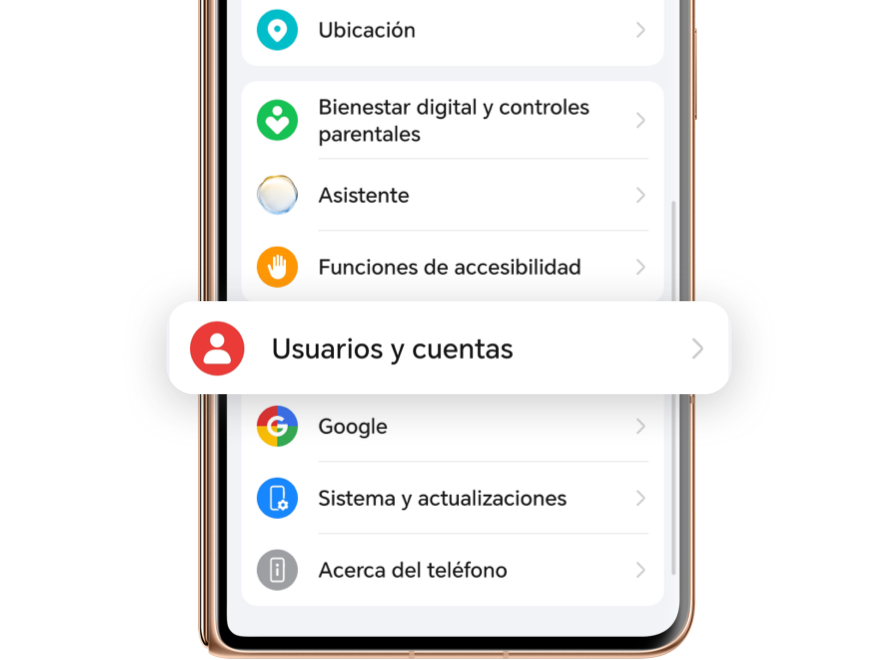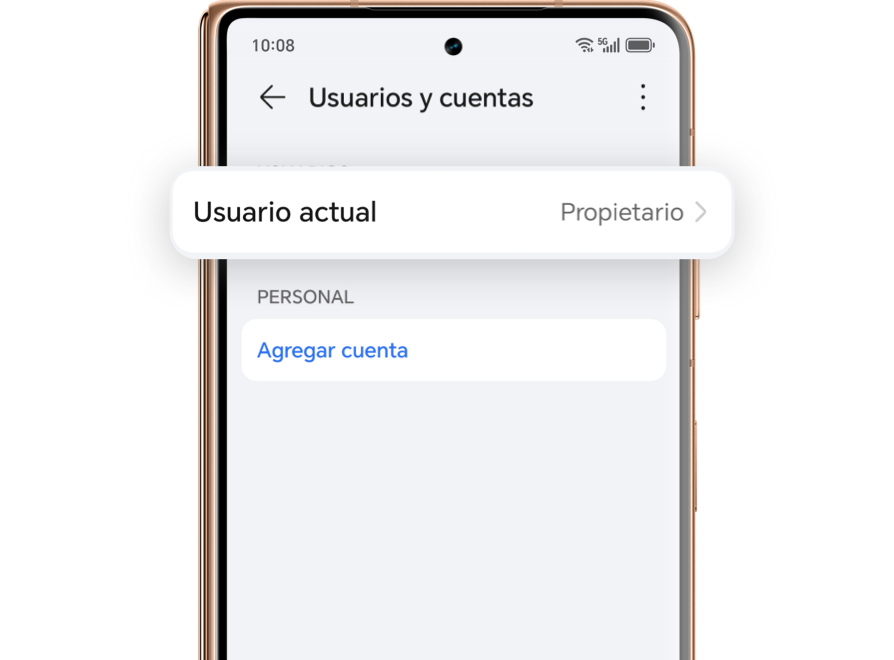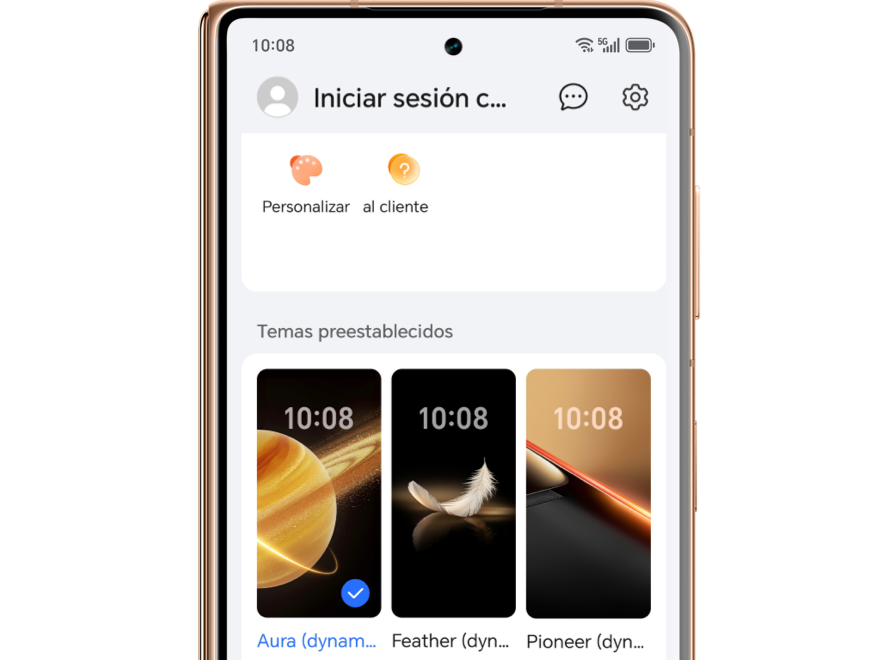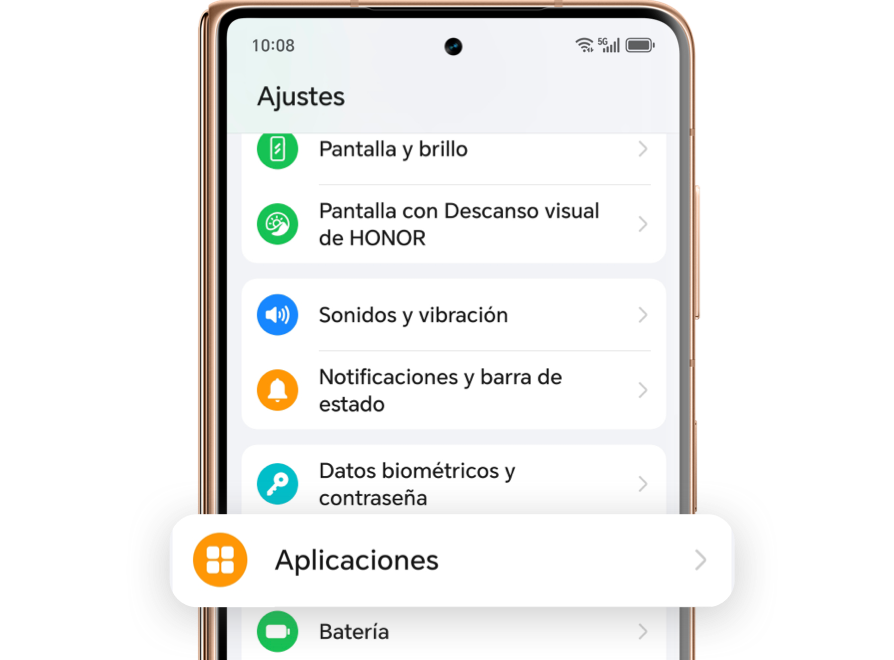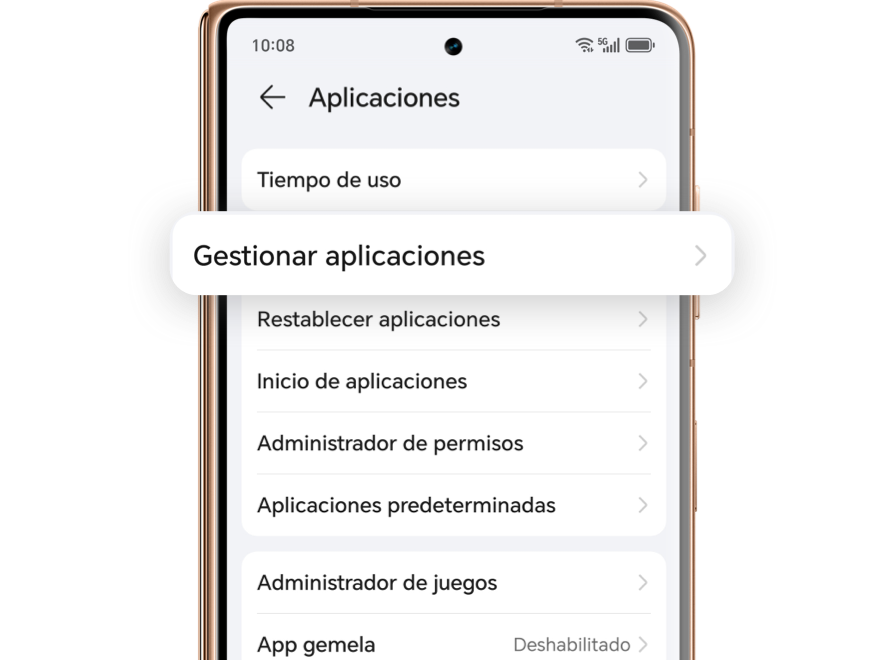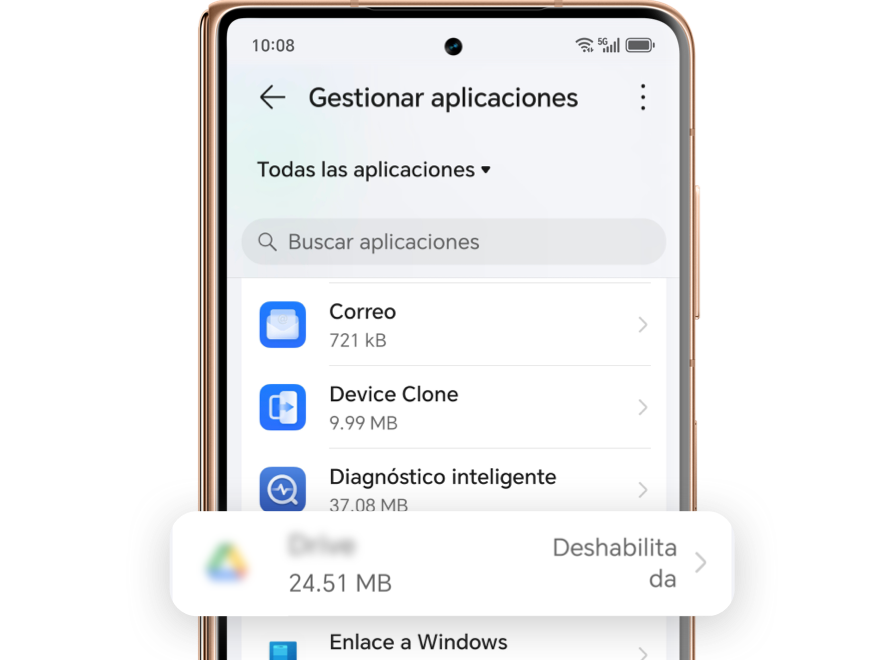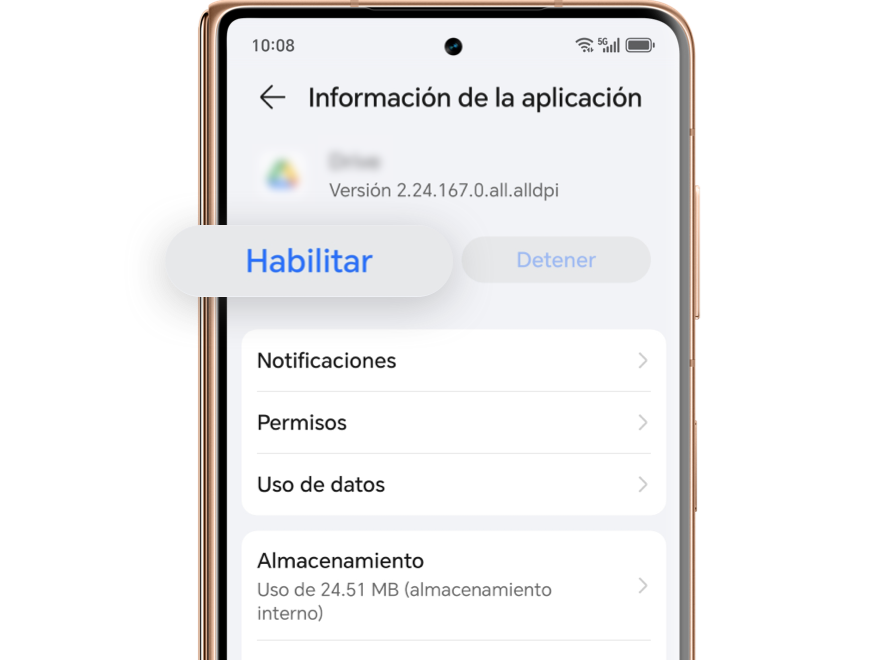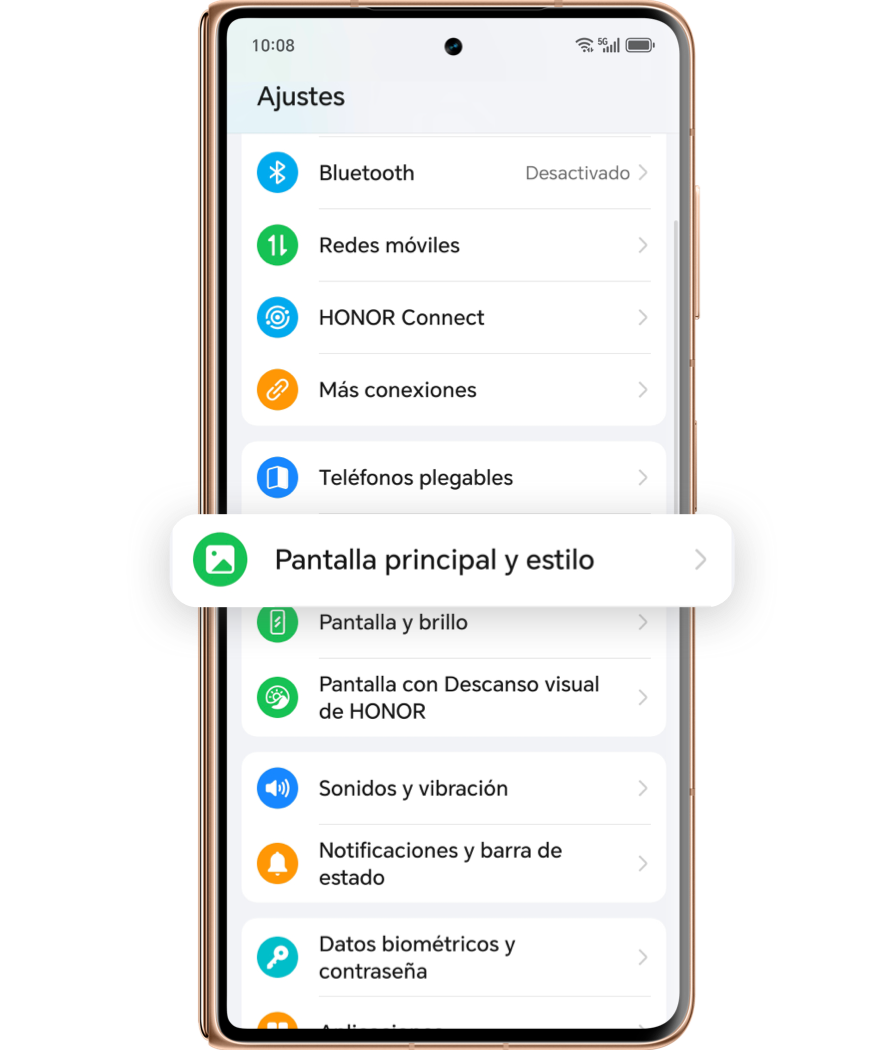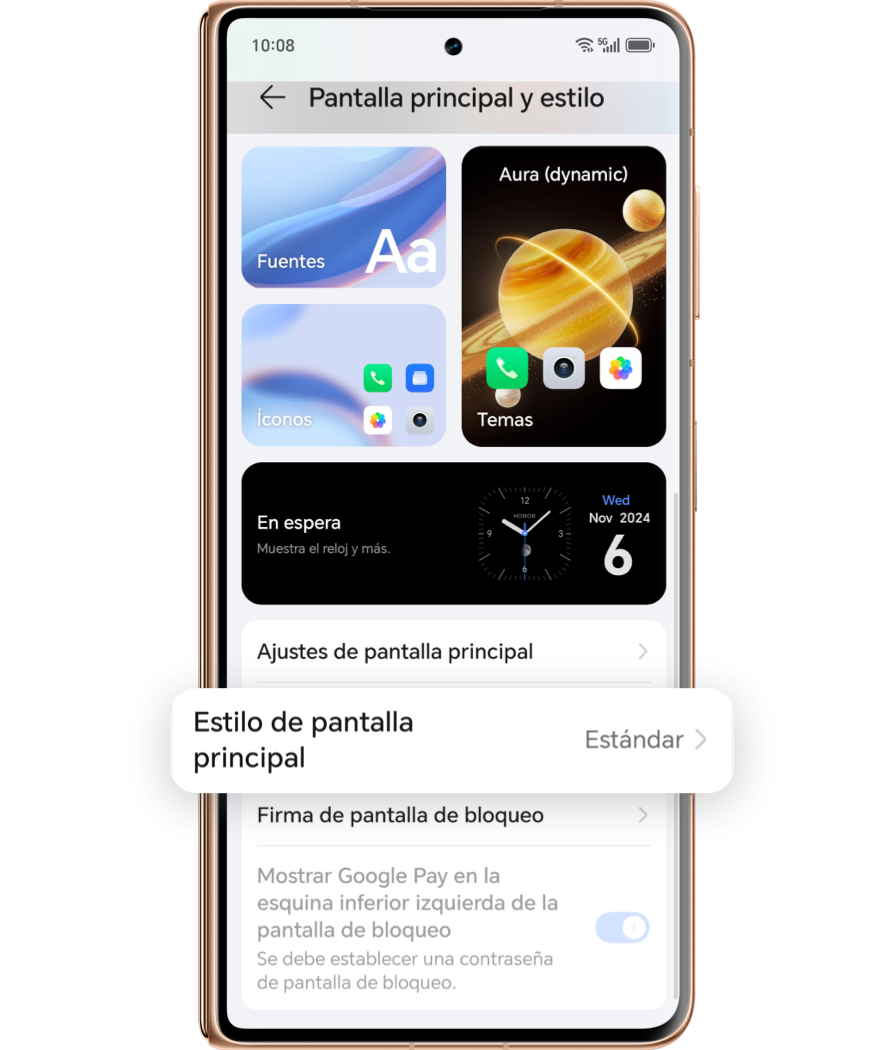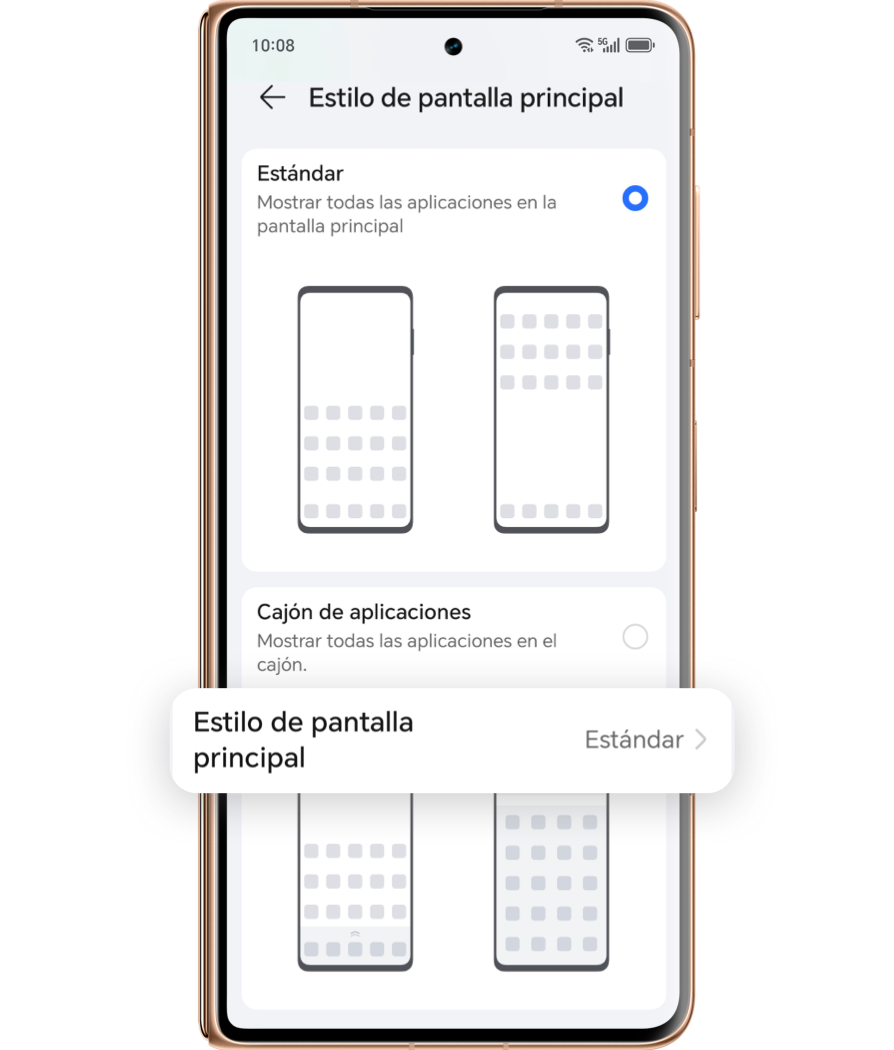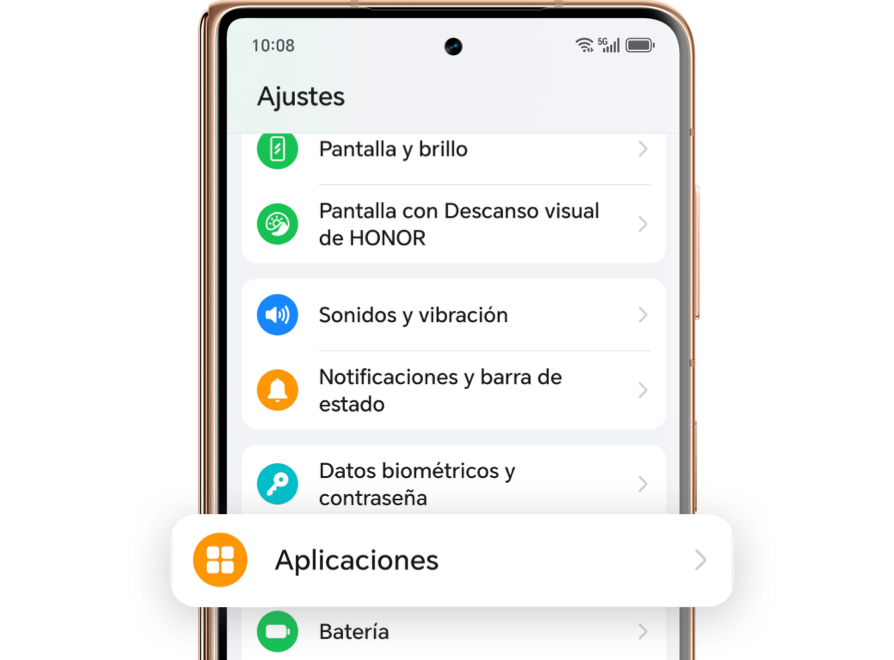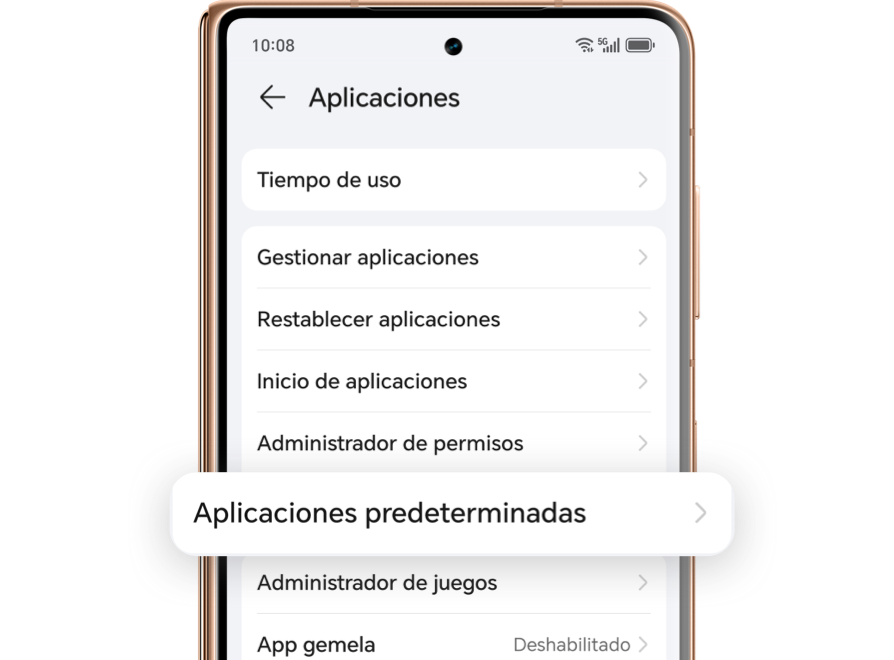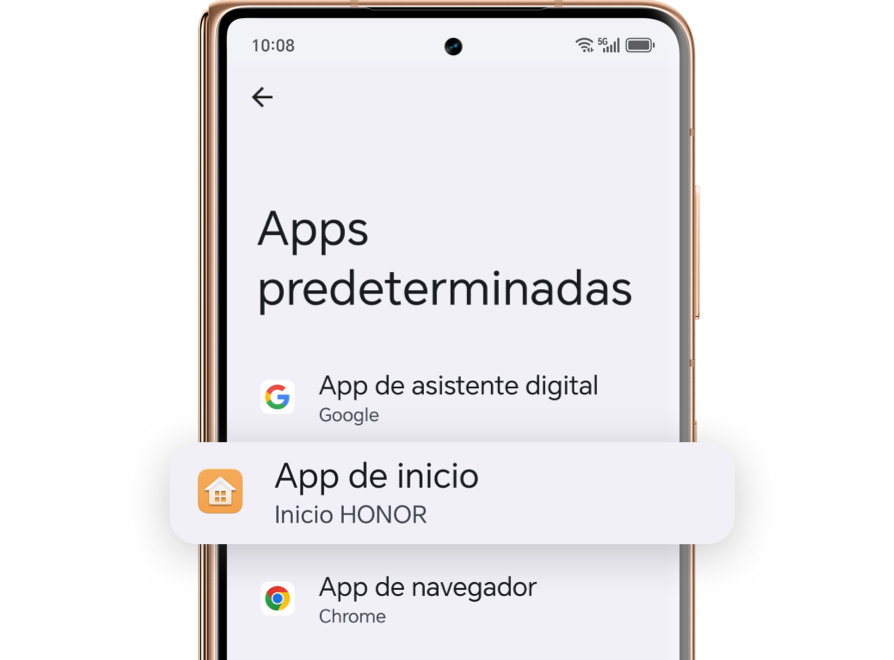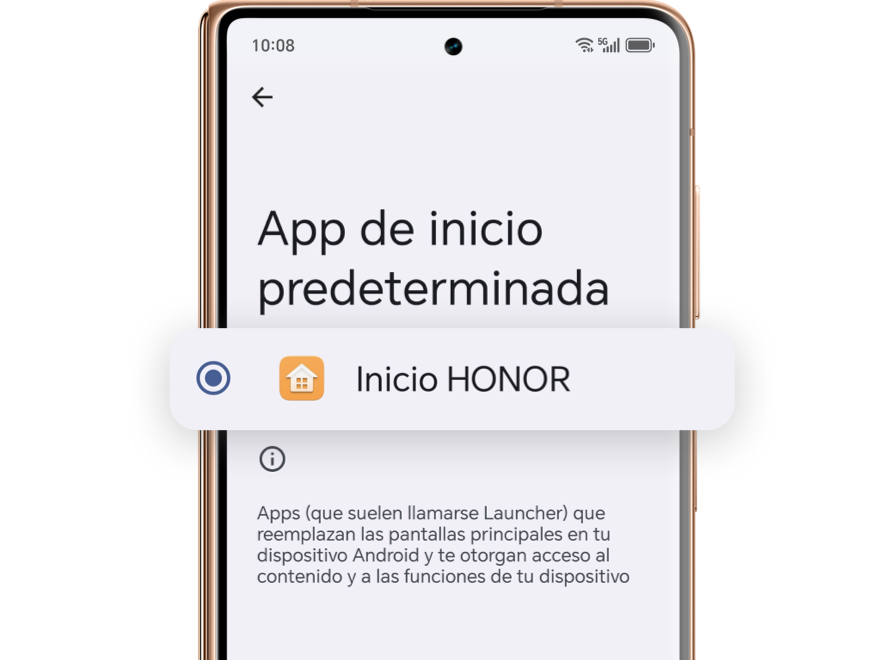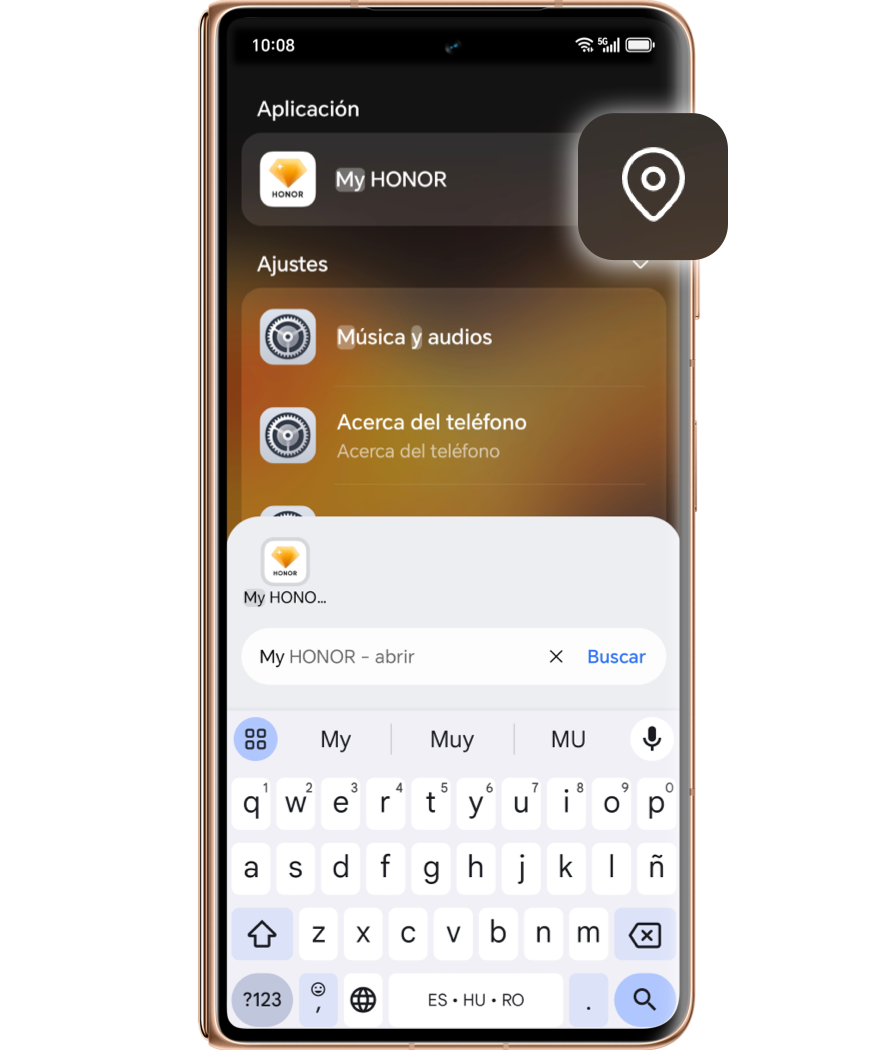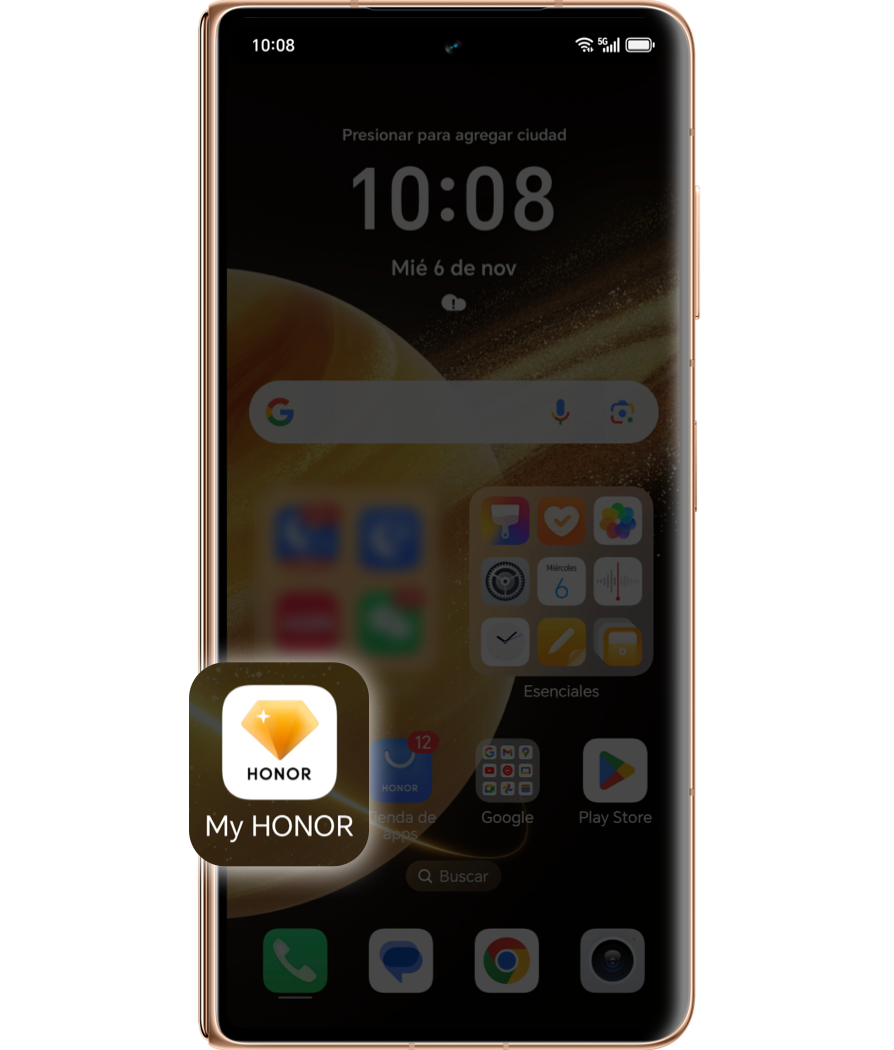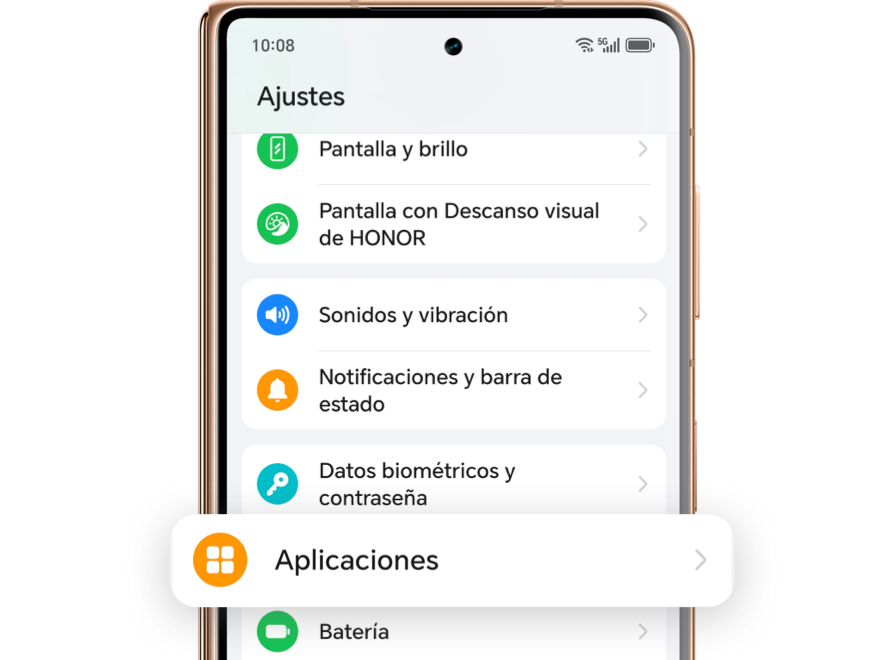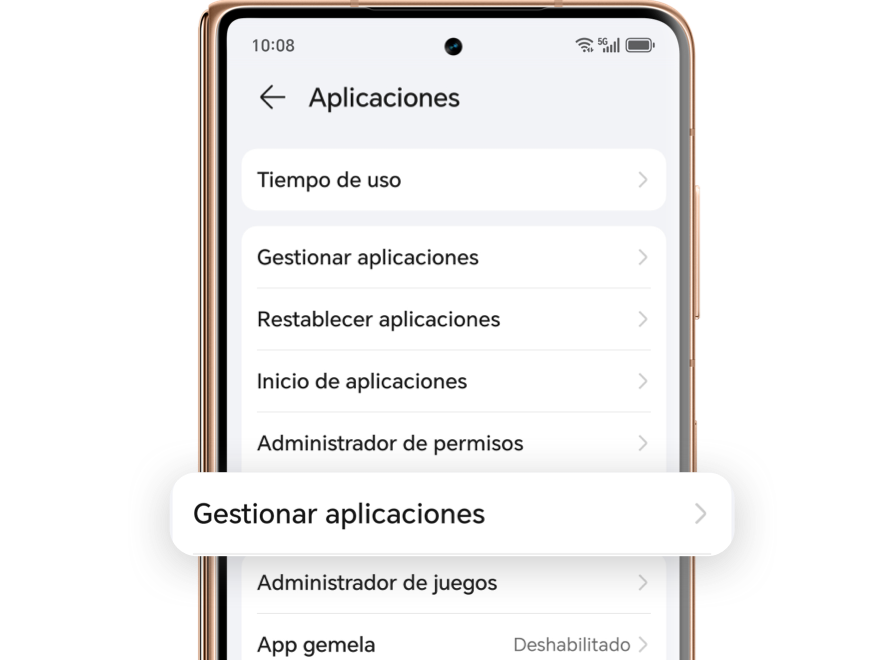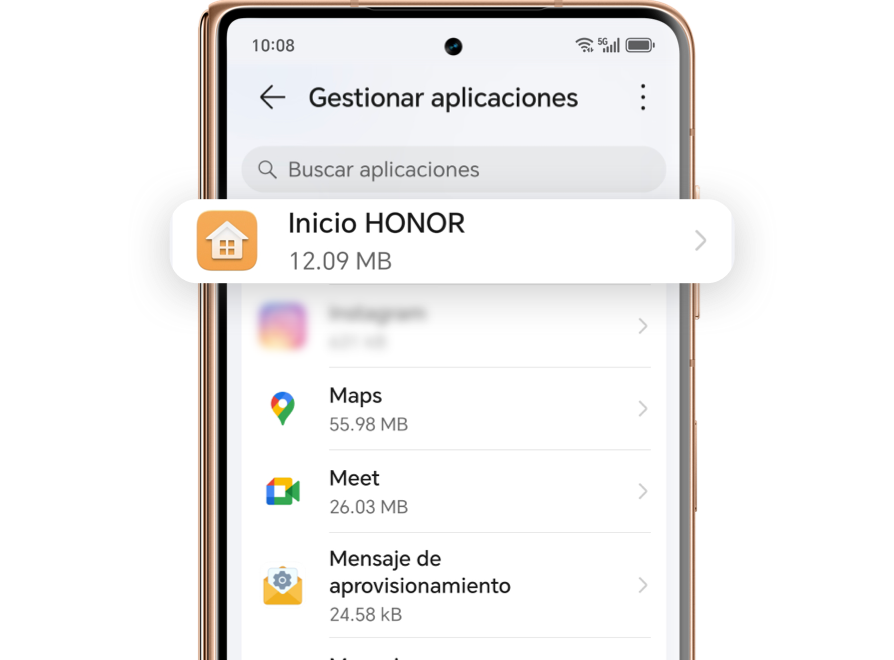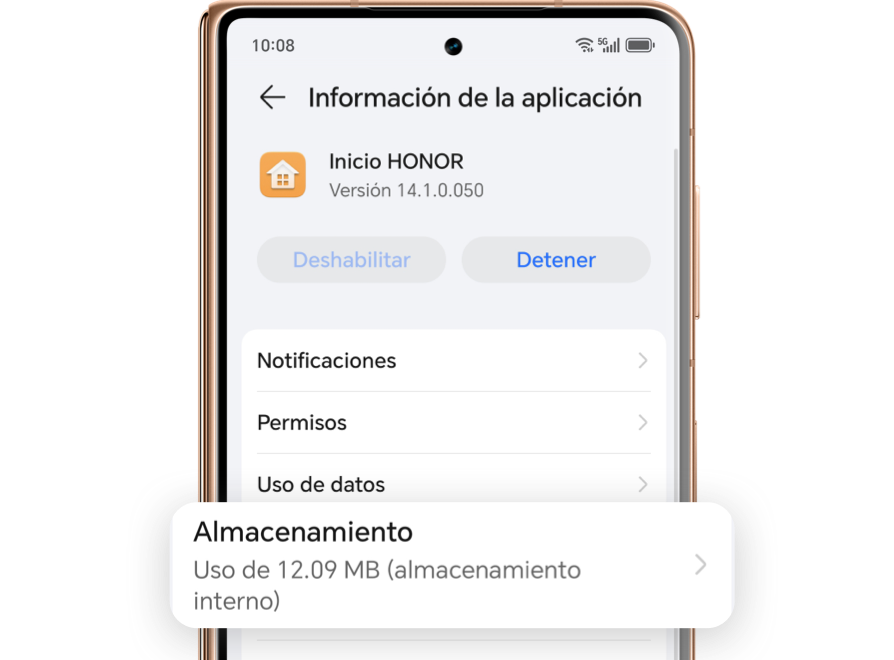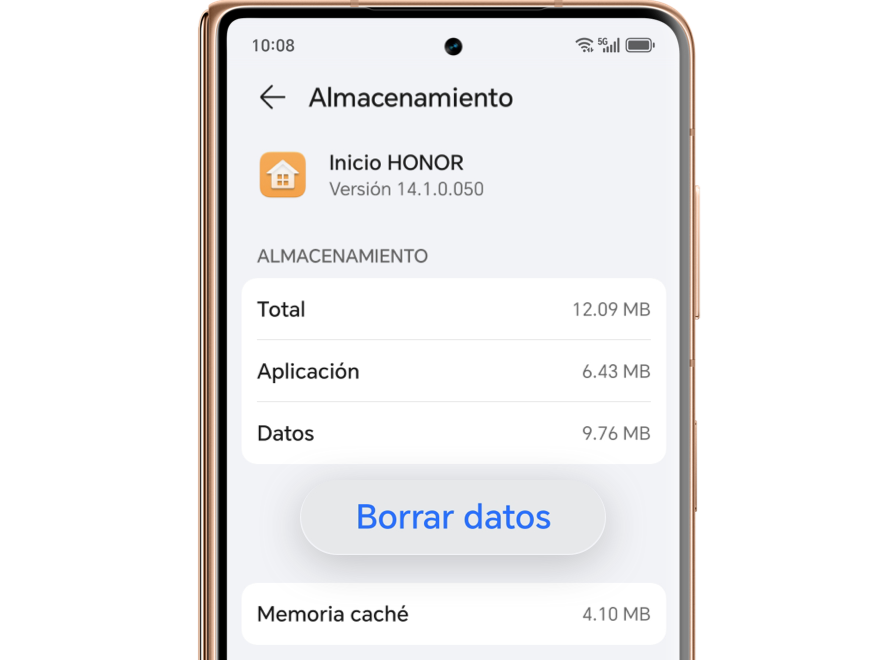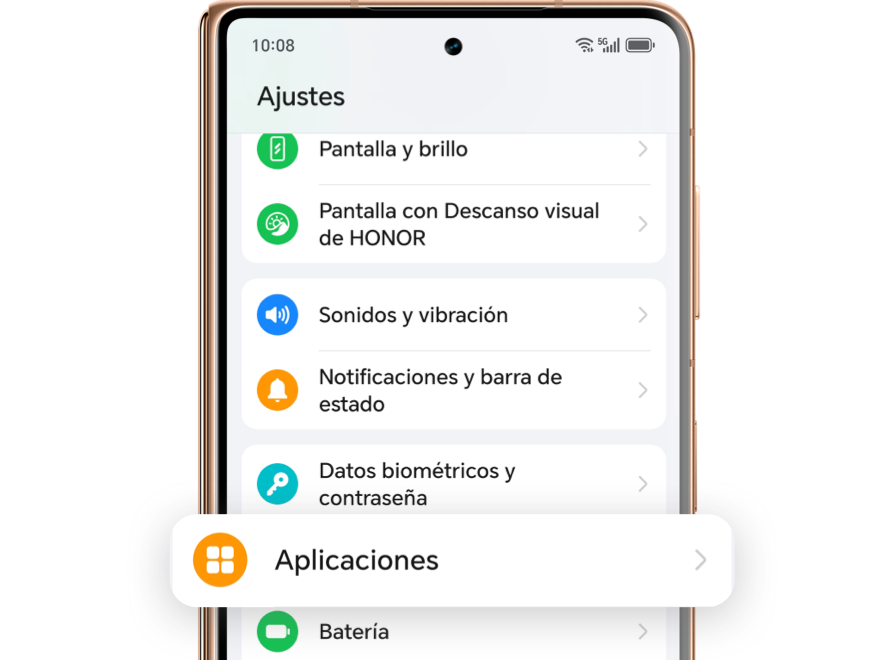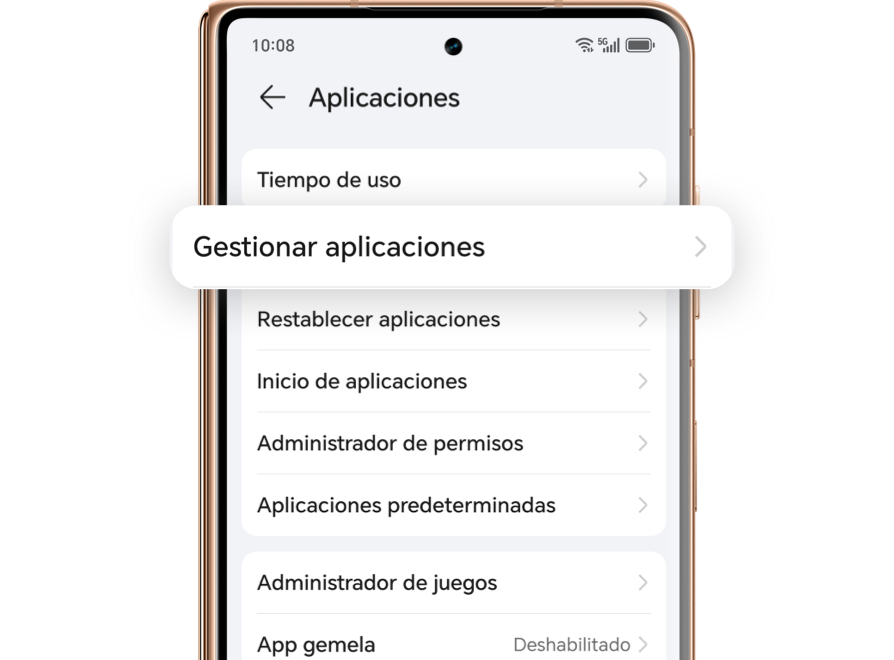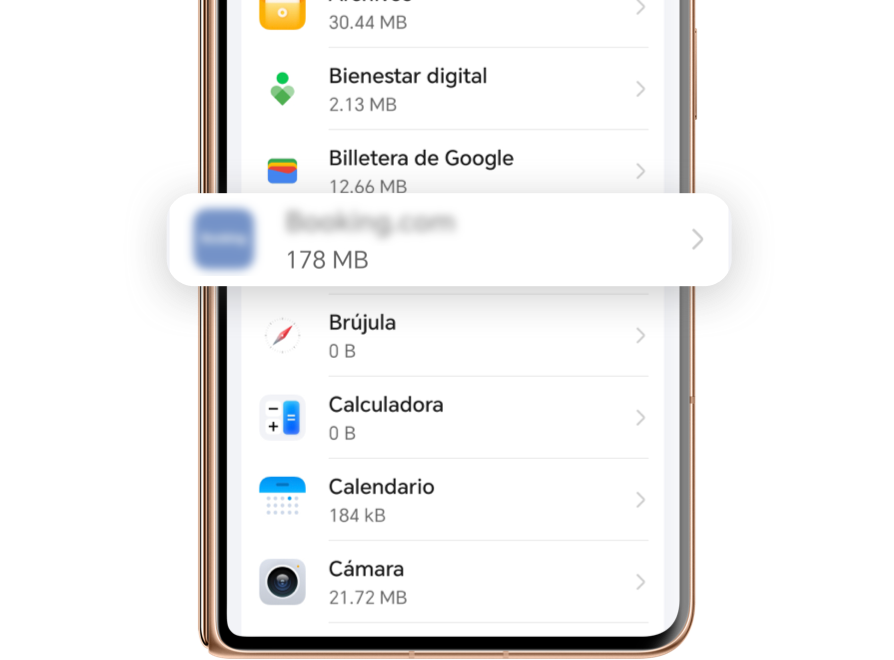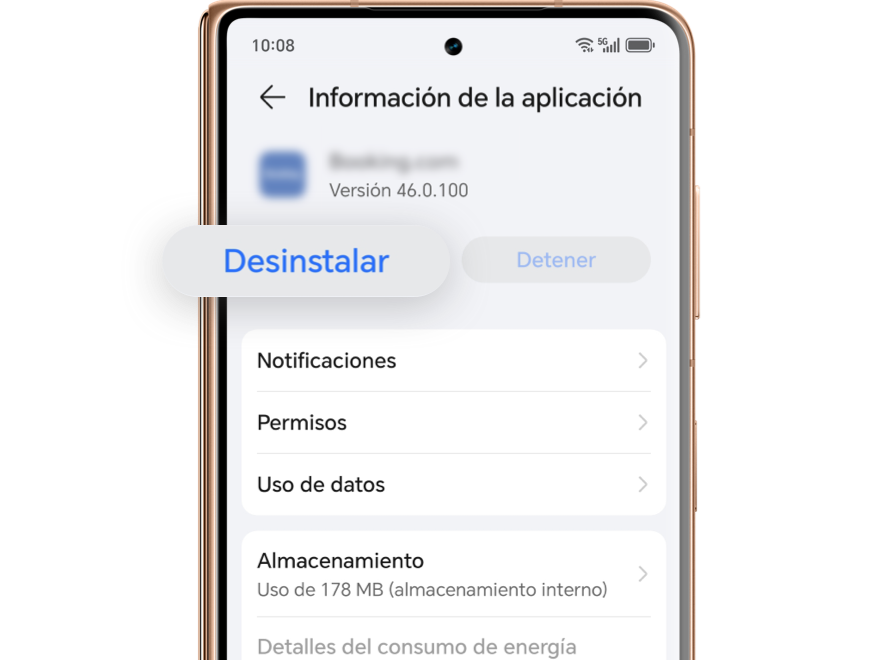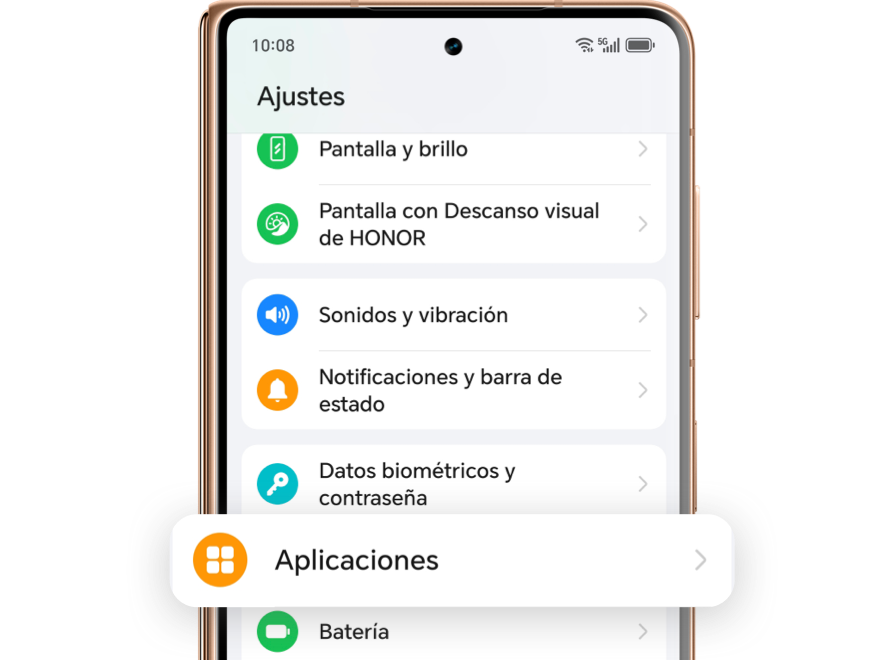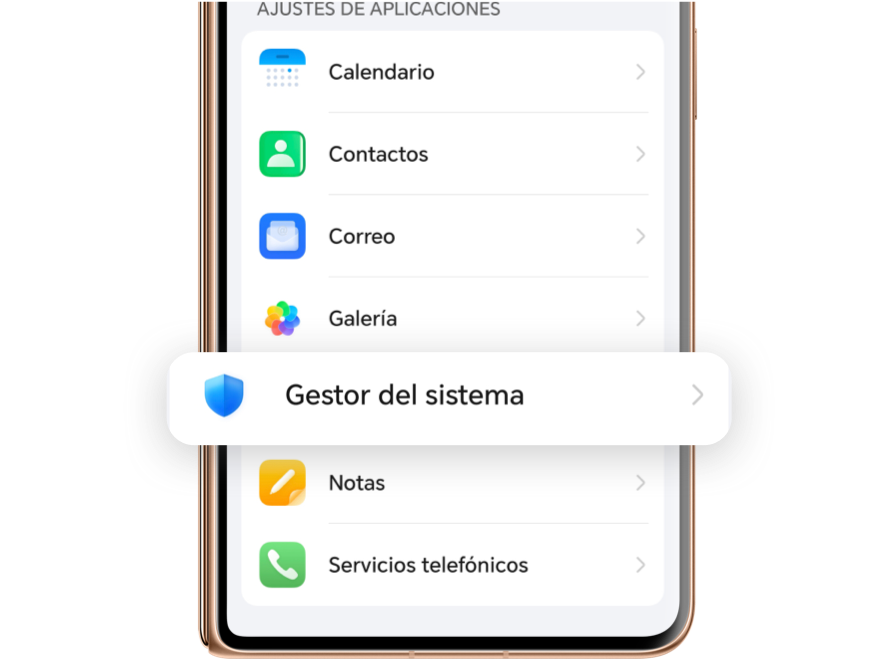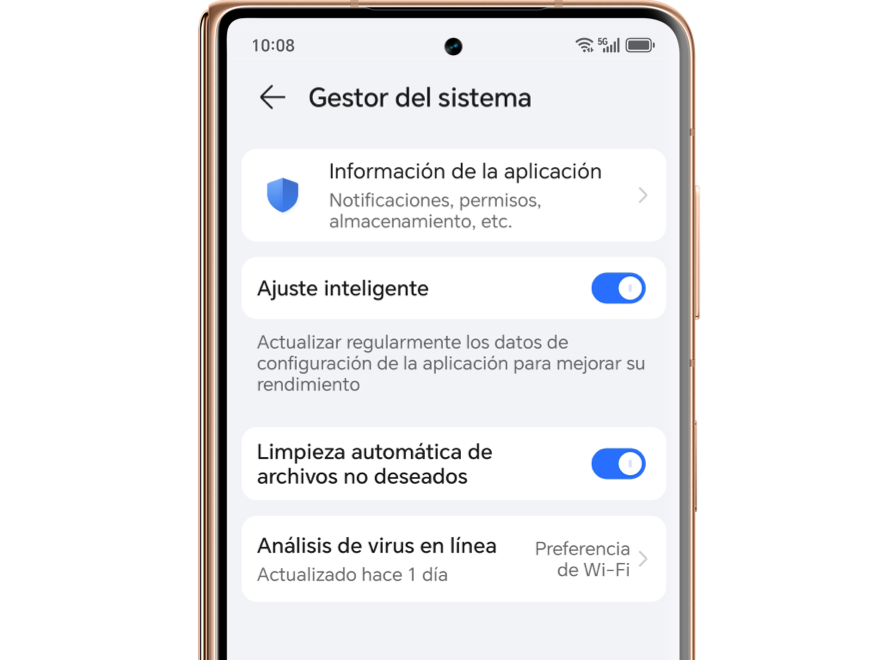Es posible que algunos iconos desaparezcan de tu teléfono cuando quieres utilizar
determinadas aplicaciones.
¿Qué ocurre? Vamos a resolverlo.

Realiza 2 comprobaciones cuando desaparezcan los iconos
Comprueba si el teléfono entra en otros modos de usuario

Comprueba si el teléfono entra en otros modos de usuario

Ve a Configuración > Usuarios y cuentas >
USUARIOS,
comprueba el usuario actual y cambia a otro usuario en función de tus
necesidades.
El teléfono HONOR permite dos modos de usuario para una mejor protección de la
privacidad,
Propietario y Otro usuario, como Subusuario, Invitado o PrivateSpace.
El modo Otro usuario difiere del modo Propietario en algunas aplicaciones y
ajustes.
Así que es fácil ver por qué faltan algunos iconos en tu teléfono cuando cambias
al modo Otro usuario.
* Algunos teléfonos HONOR no admiten PrivateSpace/USERS. Por favor, consulte la
situación real.
Comprueba si el teléfono está en modo seguro

Comprueba si el teléfono está en modo seguro

Indica que el modo seguro está activado si aparece una marca de agua de modo
seguro en la parte inferior izquierda de la pantalla.
Para salir del modo seguro, reinicia el teléfono.
Si algunas aplicaciones son incompatibles con el sistema del teléfono, éste
entrará en modo Seguro para protegerlo.
En el modo a prueba de fallos, solo están disponibles las funciones básicas y
las aplicaciones preinstaladas.

Si no se dan las condiciones anteriores, por favor ve a Ajustes > App > App Launch,
comprueba si las aplicaciones se pueden encontrar en la lista de aplicaciones.
Si no se puede encontrar, el icono que falta probablemente no se muestra o se elimina como
resultado de algunos temas,
escritorio o herramientas de terceros. Puedes recuperarlos con los siguientes métodos.
Si no encuentras las aplicaciones, prueba los 7 métodos siguientes
1. Cambiar el tema

1. Cambiar el tema

Abre Temas, toca Yo, selecciona uno de los temas predefinidos, toca Aplicar y, a
continuación,
comprueba si aparece el icono de la aplicación.
2. Activar la aplicación

2. Activar la aplicación

Ve a Ajustes > Aplicaciones >
Aplicaciones > busca la aplicación y pulsa el botón
HABILITAR.
3. Cambiar el estilo de la pantalla de inicio

3. Cambiar el estilo de la pantalla de inicio

Ve a Ajustes, busca Estilo de pantalla de inicio y comprueba si está
seleccionado Cajón.
Si cajón está en uso, algunos iconos se almacenarán en el cajón.
Desliza el dedo hacia arriba desde la mitad inferior de la pantalla,
toca y mantén pulsado el icono del cajón y arrástralo a la pantalla de inicio.
También puedes cambiar Cajón a Estándar.
4. Aplicar HONOR Home

4. Aplicar HONOR Home

Ve a Ajustes, busca y accede a Aplicaciones predeterminadas, pulsa la aplicación
Inicio y selecciona HONOR Home.
5. Reorganizar los iconos de la aplicación

5. Reorganizar los iconos de la aplicación

Desliza el dedo hacia abajo desde el centro de la pantalla y busca la aplicación
en el cuadro de búsqueda.
Toca el icono y arrástralo a la posición deseada.
6. Borrar datos de HONOR Home

6. Borrar datos de HONOR Home

Ve a Ajustes > Aplicaciones >
Aplicaciones > seleccione "HONOR Home" >
Almacenamiento > Borrar datos.
Borra el diseño de la pantalla de inicio y los iconos de acceso directo,
y luego reorganiza los iconos y añade accesos directos.
7. Desinstalar y reinstalar/actualizar las aplicaciones

7. Desinstalar y reinstalar/actualizar las aplicaciones

Ve a Ajustes > Aplicaciones >
Aplicaciones > busca la aplicación y desinstálala. Descarga y
vuelve a instalar la aplicación en HONOR App Market o en el sitio web oficial.
Pulsa Desinstalar y Actualizar si es una app preinstalada.

Si no se encuentras las aplicaciones, es probable que se hayan desinstalado accidentalmente.
Por favor, restáuralas o reinstálalas.
Si no encuentras las aplicaciones, intenta recuperarlas o reinstalarlas.
No se encuentran las aplicaciones preinstaladas

No se encuentran las aplicaciones preinstaladas

Desliza el dedo hacia abajo en la pantalla de inicio, busca la aplicación que
falta en el cuadro de búsqueda y pulsa Restaurar.
No se encuentran aplicaciones de terceros

No se encuentran aplicaciones de terceros

Si sólo faltan algunas aplicaciones de terceros, vuelve a descargarlas en App
Gallery o desde el sitio web oficial de la aplicación.
Si desaparecen todas las aplicaciones de terceros o la mayoría de ellas,
ve a HONOR Suite > Borrar caché,
haz una copia de seguridad de los datos y restaura el teléfono a los ajustes de
fábrica si en la lista aparecen restos de las aplicaciones que faltan.
Es posible que tenga que volver a descargar las aplicaciones que faltan en caso
de que incluso los restos no se pueden encontrar.
* Los datos de las aplicaciones, como WhatsApp, WeChat y QQ, no se pueden restaurar.

Restaura libremente los iconos de aplicaciones perdidos y diviértete más con tu
teléfono.
Es posible que algunos iconos desaparezcan de tu teléfono cuando quieres utilizar determinadas aplicaciones.
¿Qué ocurre? Vamos a resolverlo.

Realiza 2 comprobaciones cuando desaparezcan los iconos
Comprueba si el teléfono entra en otros modos de usuario

Comprueba si el teléfono entra en otros modos de usuario

Ve a Configuración > Usuarios y cuentas >
USUARIOS,
comprueba el usuario actual y cambia a otro usuario en función de tus
necesidades.
El teléfono HONOR permite dos modos de usuario para una mejor protección de la
privacidad,
Propietario y Otro usuario, como Subusuario, Invitado o PrivateSpace.
El modo Otro usuario difiere del modo Propietario en algunas aplicaciones y
ajustes.
Así que es fácil ver por qué faltan algunos iconos en tu teléfono cuando cambias
al modo Otro usuario.
* Algunos teléfonos HONOR no admiten PrivateSpace/USERS. Por favor, consulte la situación real.
Comprueba si el teléfono está en modo seguro

Comprueba si el teléfono está en modo seguro

Indica que el modo seguro está activado si aparece una marca de agua de modo
seguro en la parte inferior izquierda de la pantalla.
Para salir del modo seguro, reinicia el teléfono.
Si algunas aplicaciones son incompatibles con el sistema del teléfono, éste
entrará en modo Seguro para protegerlo.
En el modo a prueba de fallos, solo están disponibles las funciones básicas y
las aplicaciones preinstaladas.

Si no se dan las condiciones anteriores, por favor ve a Ajustes > App > App Launch,
comprueba si las aplicaciones se pueden encontrar en la lista de aplicaciones.
Si no se puede encontrar, el icono que falta probablemente no se muestra o se elimina como
resultado de algunos temas,
escritorio o herramientas de terceros. Puedes recuperarlos con los siguientes métodos.
Si no encuentras las aplicaciones, prueba los 7 métodos siguientes
1. Cambiar el tema

1. Cambiar el tema

Abre Temas, toca Yo, selecciona uno de los temas predefinidos, toca Aplicar y, a continuación,
comprueba si aparece el icono de la aplicación.
2. Activar la aplicación

2. Activar la aplicación

Ve a Ajustes > Aplicaciones >
Aplicaciones > busca la aplicación y pulsa el botón
HABILITAR.
3. Cambiar el estilo de la pantalla de inicio

3. Cambiar el estilo de la pantalla de inicio

Ve a Ajustes, busca Estilo de pantalla de inicio y comprueba si está
seleccionado Cajón.
Si cajón está en uso, algunos iconos se almacenarán en el cajón.
Desliza el dedo hacia arriba desde la mitad inferior de la pantalla,
toca y mantén pulsado el icono del cajón y arrástralo a la pantalla de inicio.
También puedes cambiar Cajón a Estándar.
4. Aplicar HONOR Home

4. Aplicar HONOR Home

Ve a Ajustes, busca y accede a Aplicaciones predeterminadas, pulsa la aplicación
Inicio y selecciona HONOR Home.
5. Reorganizar los iconos de la aplicación

5. Reorganizar los iconos de la aplicación

Desliza el dedo hacia abajo desde el centro de la pantalla y busca la aplicación
en el cuadro de búsqueda.
Toca el icono y arrástralo a la posición deseada.
6. Borrar datos de HONOR Home

6. Borrar datos de HONOR Home

Ve a Ajustes > Aplicaciones >
Aplicaciones > seleccione "HONOR Home" >
Almacenamiento > Borrar datos.
Borra el diseño de la pantalla de inicio y los iconos de acceso directo,
y luego reorganiza los iconos y añade accesos directos.
7. Desinstalar y reinstalar/actualizar las aplicaciones

7. Desinstalar y reinstalar/actualizar las aplicaciones

Ve a Ajustes > Aplicaciones >
Aplicaciones > busca la aplicación y desinstálala. Descarga y
vuelve a instalar la aplicación en HONOR App Market o en el sitio web oficial.
Pulsa Desinstalar y Actualizar si es una app preinstalada.

Si no se encuentras las aplicaciones, es probable que se hayan desinstalado accidentalmente.
Por favor, restáuralas o reinstálalas.
Si no encuentras las aplicaciones, intenta recuperarlas o reinstalarlas.
No se encuentran las aplicaciones preinstaladas

No se encuentran las aplicaciones preinstaladas

Desliza el dedo hacia abajo en la pantalla de inicio, busca la aplicación que
falta en el cuadro de búsqueda y pulsa Restaurar.
No se encuentran aplicaciones de terceros

No se encuentran aplicaciones de terceros

Si sólo faltan algunas aplicaciones de terceros, vuelve a descargarlas en App
Gallery o desde el sitio web oficial de la aplicación.
Si desaparecen todas las aplicaciones de terceros o la mayoría de ellas,
ve a HONOR Suite > Borrar caché,
haz una copia de seguridad de los datos y restaura el teléfono a los ajustes de
fábrica si en la lista aparecen restos de las aplicaciones que faltan.
Es posible que tenga que volver a descargar las aplicaciones que faltan en caso
de que incluso los restos no se pueden encontrar.
* Los datos de las aplicaciones, como WhatsApp, WeChat y QQ, no se pueden restaurar.

Restaura libremente los iconos de aplicaciones perdidos y diviértete más con tu
teléfono.